Dunia pemodelan 3D menawarkan banyak peluang untuk pengembangan kreatif. Khususnya dalam interaksi antara Cinema 4D dan plugin seperti Greebler, dimensi baru terbuka untuk merancang model yang menarik. Dalam tutorial ini, kita akan melihat Objektreiter dari Greebler, untuk menemukan cara menggunakan Greebles secara efektif untuk menciptakan struktur yang menarik dan kompleks.
Temuan terpenting Pengaturan dasar tentang cara kerja Greeblers dilakukan di Objektreiter. Di sini kamu menetapkan nilai awal dan dapat menentukan apakah Greebles muncul di sisi dalam atau luar suatu objek. Penting untuk memilih subdivisi dengan hati-hati untuk mengontrol jumlah poligon.
Panduan Langkah-demi-Langkah
Langkah 1: Tambahkan objek
Pertama, tambahkan objek dasar ke dalam adegan kamu, seperti misalnya sebuah bola. Ini adalah objek eksperimen yang ideal, karena kamu dapat mencapai banyak hasil yang berbeda. Dengan plugin yang tepat, kamu dapat mulai mengaktifkan dan menyesuaikan Greebles.
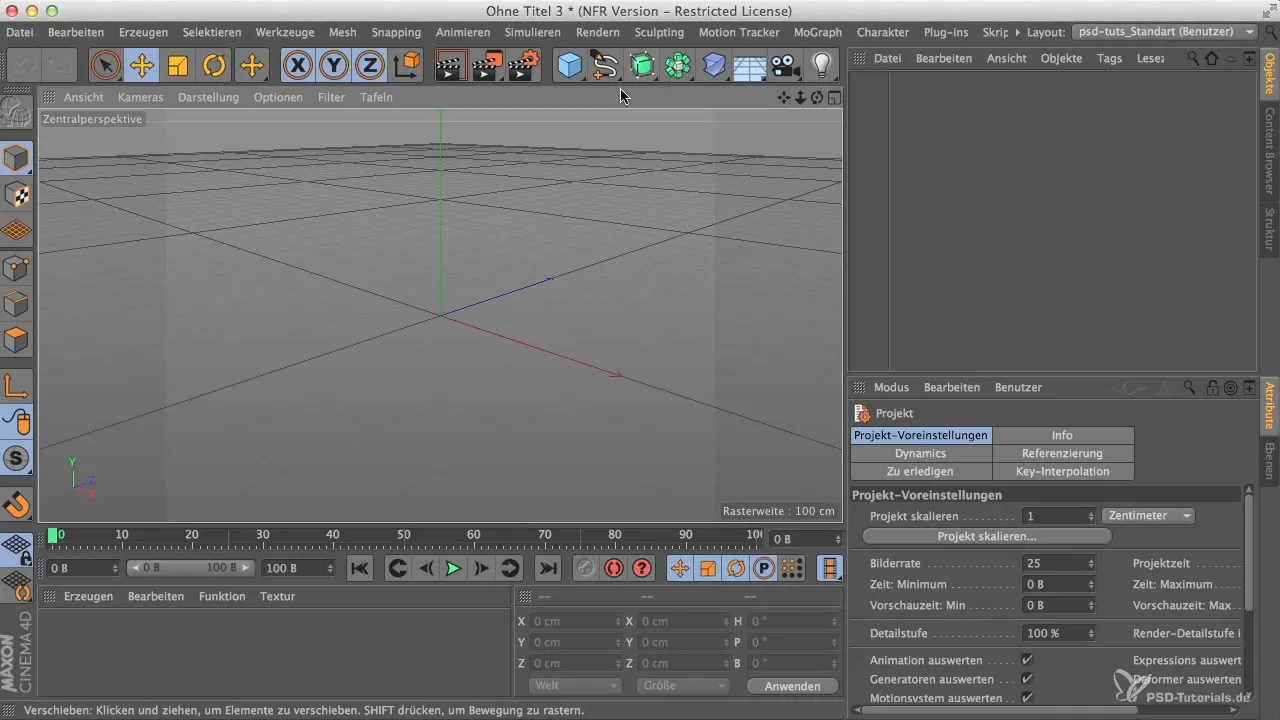
Langkah 2: Akses Objektreiter
Setelah kamu membuat objek, klik pada Objektreiter. Ini adalah area di mana semua pengaturan yang diperlukan untuk Greebles dilakukan. Kamu mulai di sini untuk memahami dasar-dasar struktur dan menetapkan parameter yang mempengaruhi Greebles.
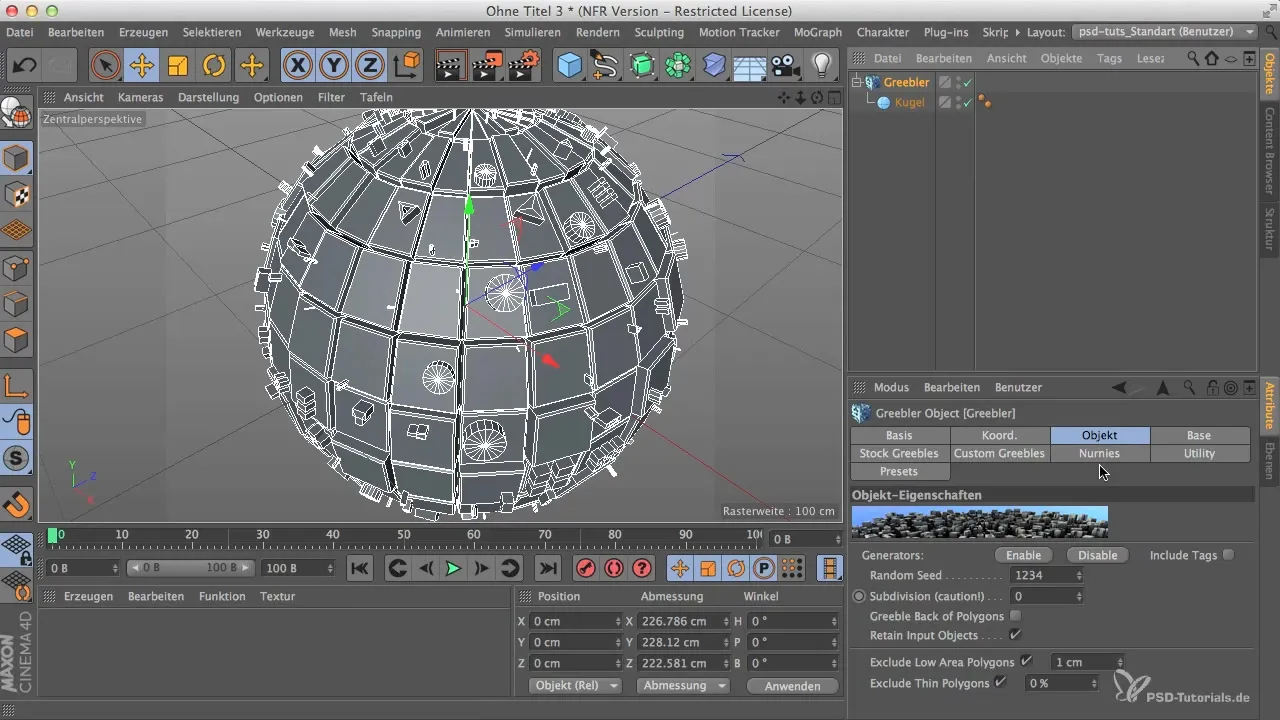
Langkah 3: Gunakan Random Seed
Di Objektreiter, kamu akan melihat opsi "Random Seed". Nilai ini menentukan di mana Greebles ditempatkan. Dengan mengklik nilai "Random Seed" beberapa kali, kamu dapat menghasilkan distribusi yang berbeda untuk Greebles, memberikan kamu banyak kebebasan kreatif.
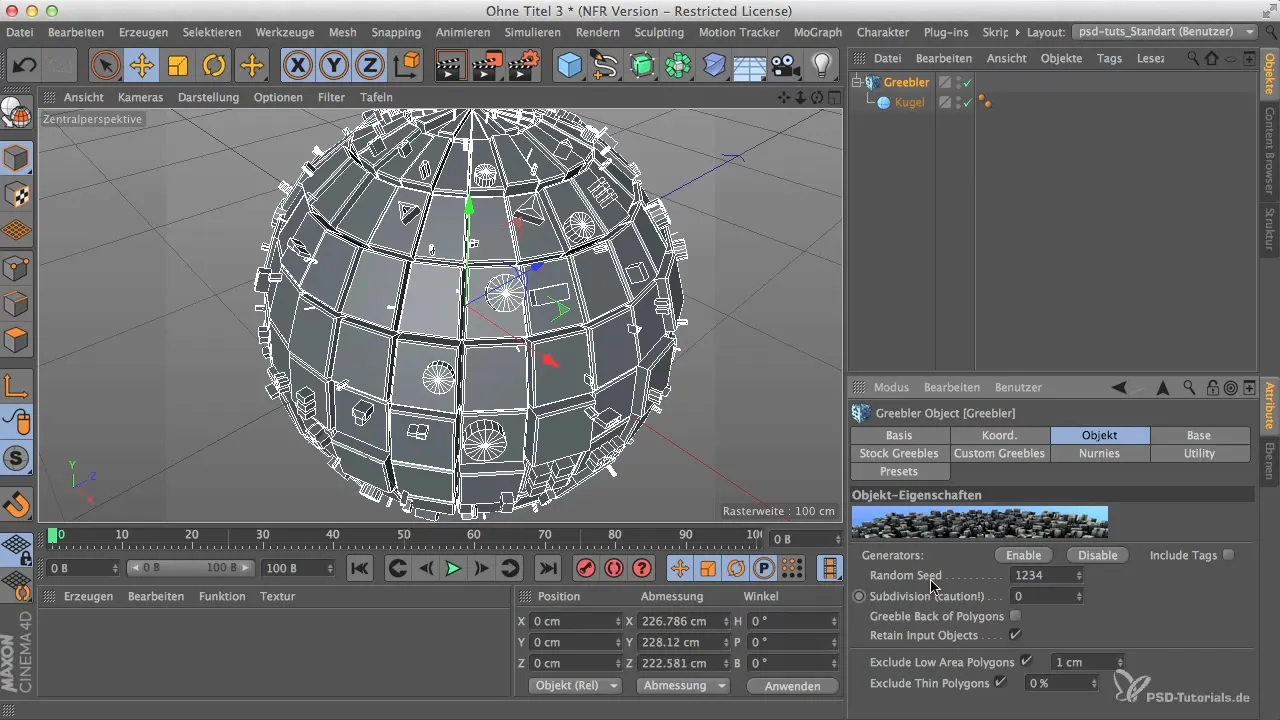
Langkah 4: Atur Subdivision
Aspek penting saat bekerja dengan Greebles adalah pembagian objek. Di sini, bukan bola itu sendiri yang dibagi, tetapi Greebles dapat memperoleh tingkat detail tambahan melalui fungsi ini. Kamu harus berhati-hati untuk tidak melakukan terlalu banyak pembagian sekaligus, karena ini dapat secara signifikan meningkatkan jumlah poligon.
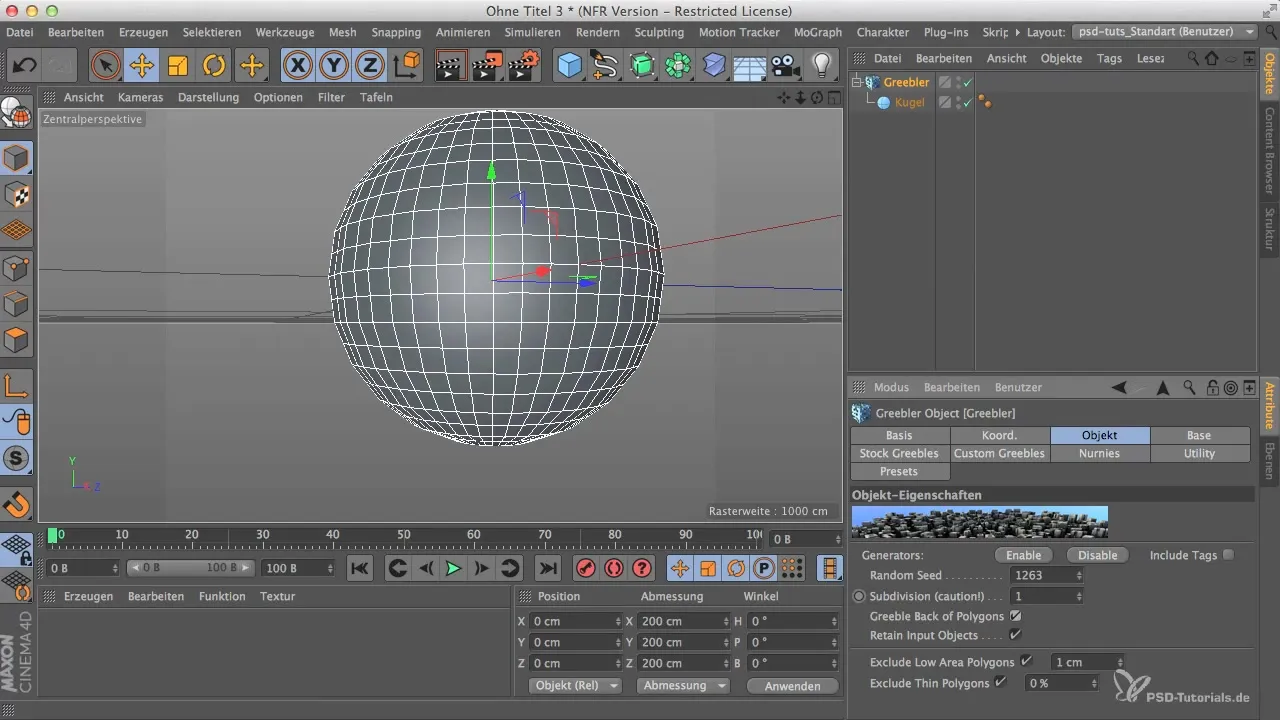
Langkah 5: Tampilkan Poligon
Ketika kamu mengklik opsi "Polygons", Greebles akan disembunyikan terlebih dahulu. Di sini kamu harus memperbesar sedikit untuk melihat Greebles dengan lebih baik. Tujuan dari fungsi ini adalah untuk menunjukkan bagaimana Greebles bereaksi pada permukaan objek saat kamu memperbesar lebih dekat.
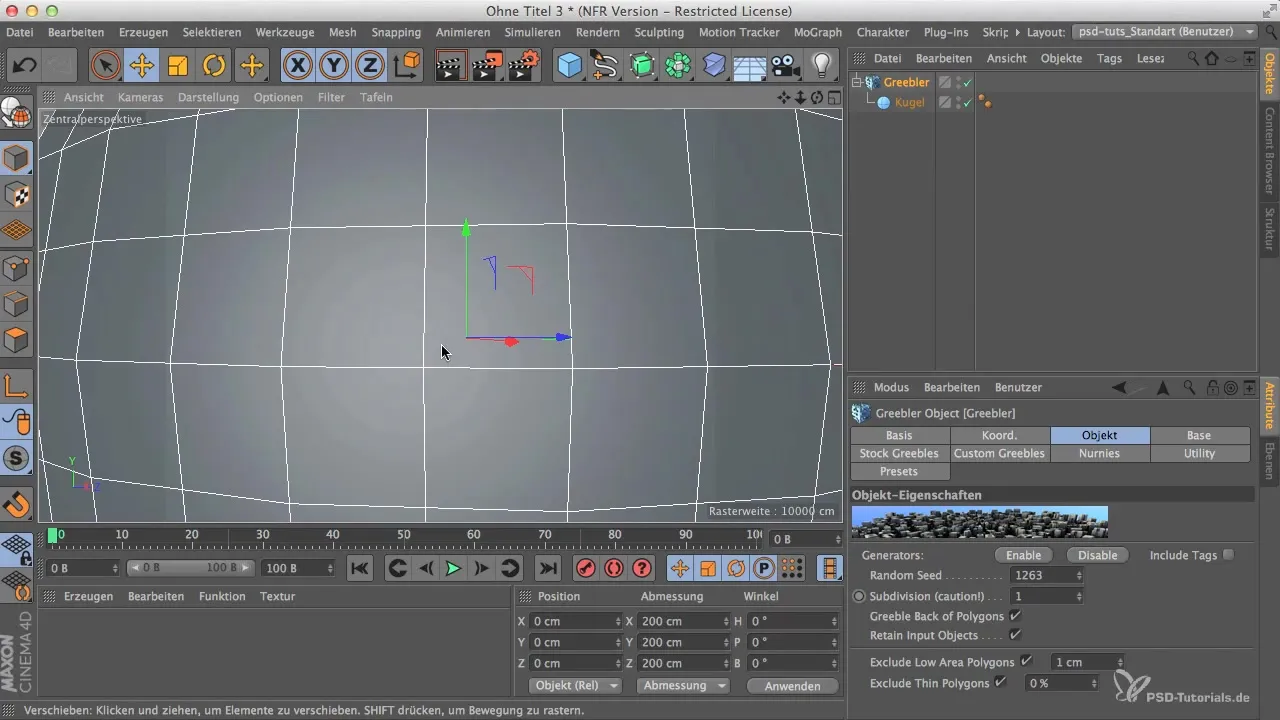
Langkah 6: Aktifkan Tampilan Dalam
Fitur berguna lainnya adalah opsi "Back of Polygon". Ini menunjukkan Greebles dari sisi dalam bola. Fungsi ini sangat membantu untuk mendesain interior dan menggunakan Greebles di sana.
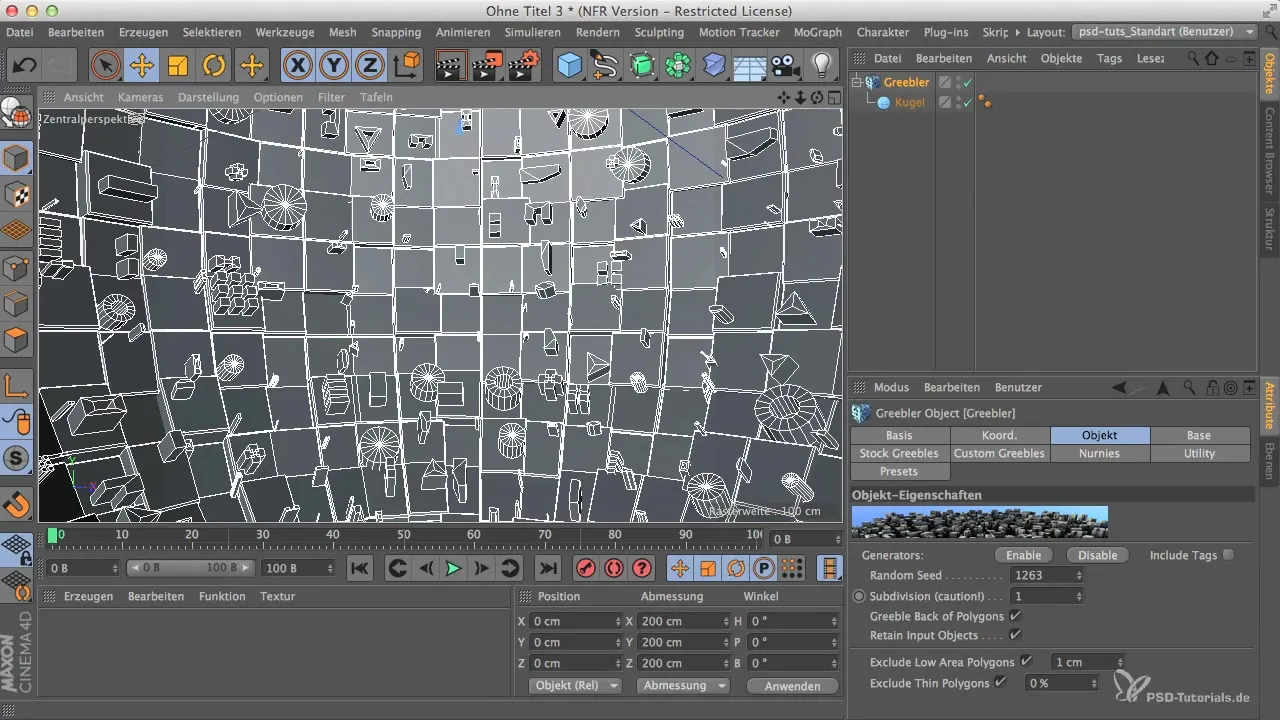
Langkah 7: Gunakan Retain Input Objects
Ketika kamu mengaktifkan fungsi "Retain Input Objects", objek itu sendiri akan tetap ada, sementara Greebles dapat dihapus atau diubah. Untuk melihat efek dari fungsi ini, kamu harus menyesuaikan posisi Greebles dan mengamati perubahan yang dapat dilakukan dengan seksama.
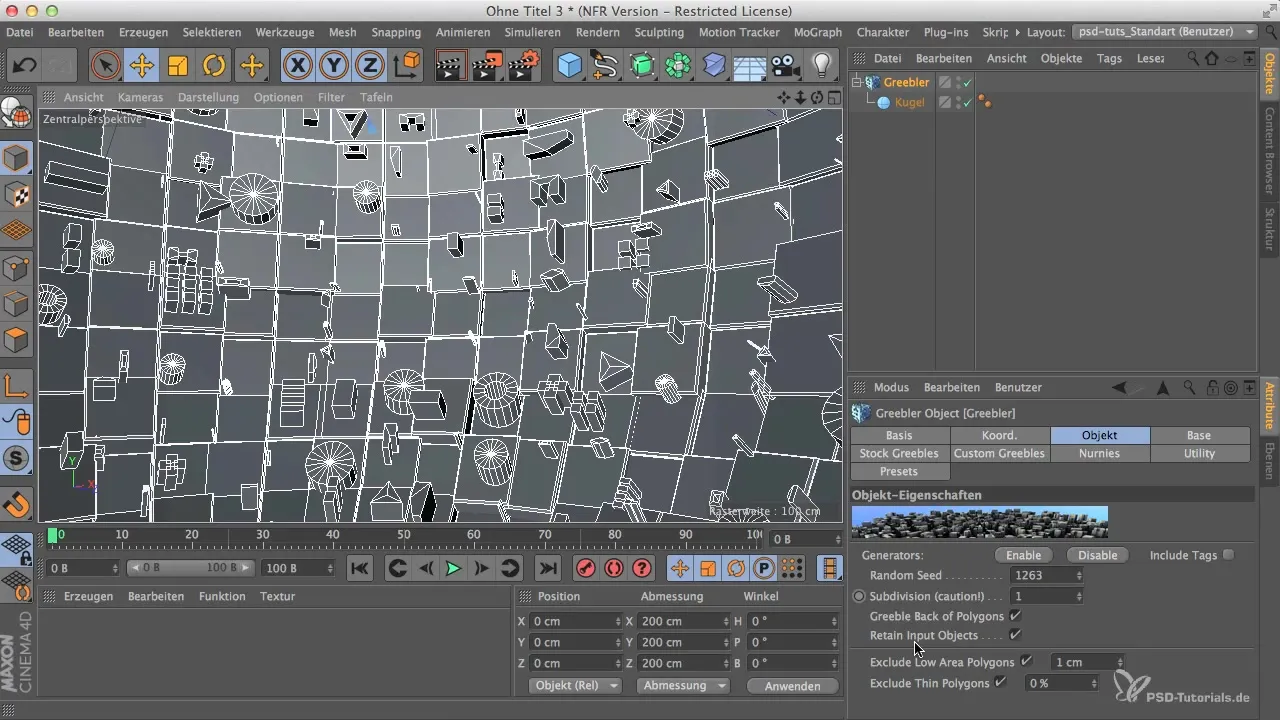
Langkah 8: Exclude Low Area Polygons
Opsi ini memungkinkan kamu untuk mengecualikan poligon yang lebih kecil. Tergantung pada ukuran poligon di adegan kamu, lebih atau kurang dari bola kamu akan diambil. Perlu untuk menguji opsi ini untuk memahami bagaimana ia mempengaruhi Greebles kamu.
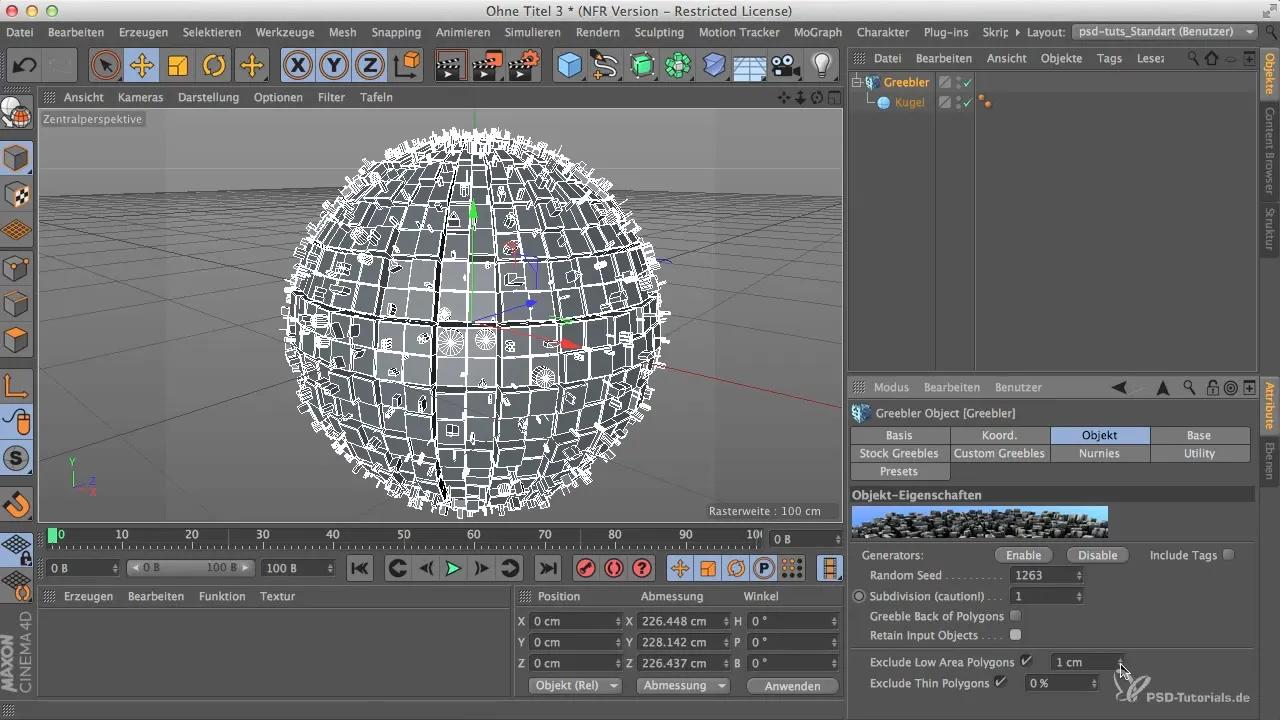
Langkah 9: Gunakan Exclude Thin Polygons
Dengan fungsi ini, kamu dapat mengecualikan poligon yang tipis. Ini memiliki pengaruh signifikan pada pengaturan Greebles, terutama di area dengan jumlah poligon yang lebih tinggi. Hasilnya dapat bervariasi tergantung pada objek dan bentuknya, jadi lakukan beberapa pengujian untuk mencapai hasil yang diinginkan.
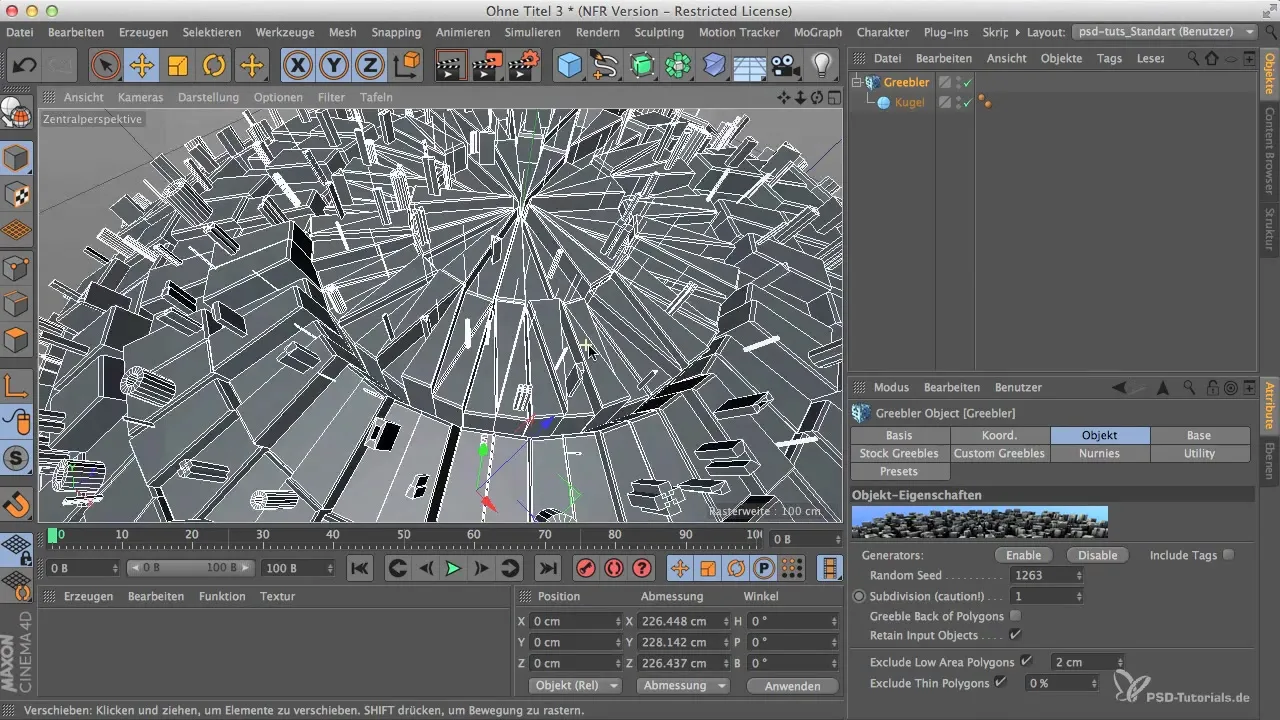
Langkah 10: Sesuaikan Konfigurasi
Setelah kamu menyelesaikan semua langkah di atas, saatnya untuk melihat berbagai konfigurasi dan dampaknya pada Greebles. Di sini kamu dapat terus menyesuaikan pengaturan dinamis dan bereksperimen hingga kamu mencapai hasil yang diharapkan.
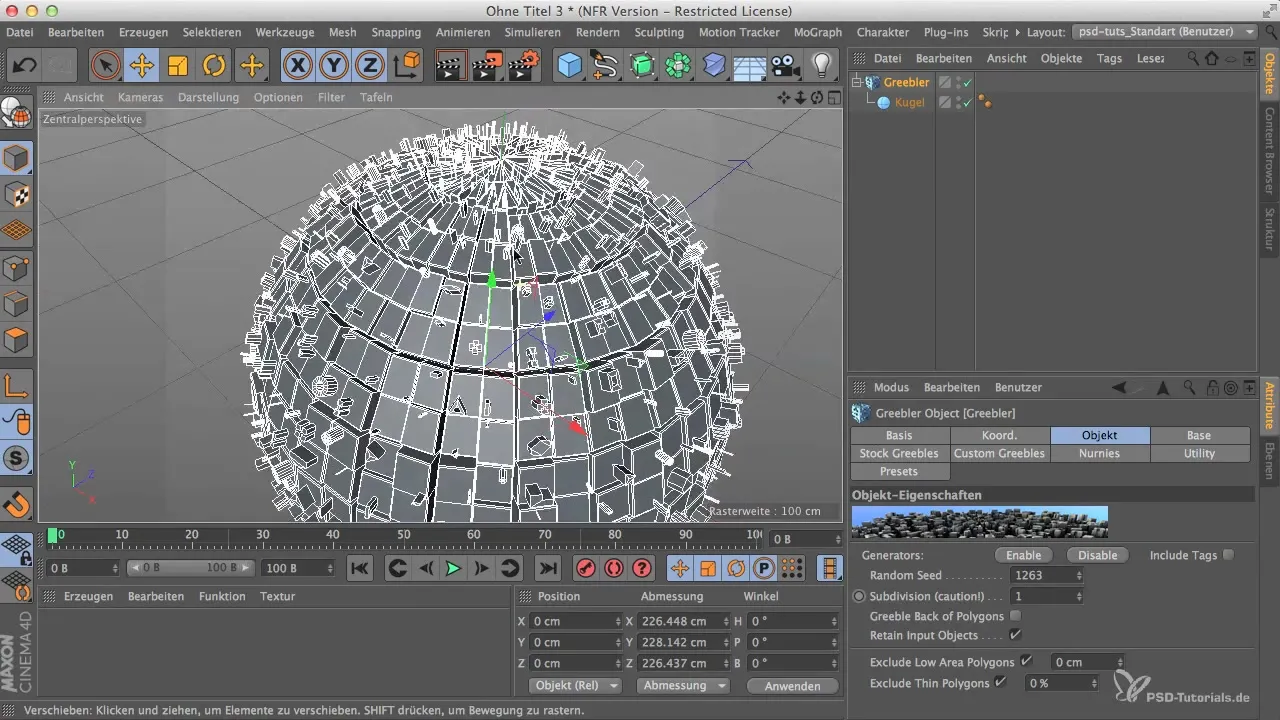
Ringkasan
Pemanfaatan Objektreiter di Greebler memungkinkan kamu untuk merancang model 3D menarik dengan menerapkan berbagai pengaturan seperti Random Seed, Subdivision, dan opsi untuk tampilan poligon secara efektif. Greebler memberikan fleksibilitas untuk menghasilkan Greebles baik di sisi dalam maupun luar objek kamu.


